怎么看电脑的运行内存大小?方法是什么?
32
2025-03-30
在现代计算机应用中,随着软件和系统功能的不断增强,运行内存(RAM)的大小成为了限制电脑性能的重要因素之一。对于很多用户来说,当笔记本电脑的16GB内存开始显得捉襟见肘时,就会考虑扩展其内存。本文将详细介绍笔记本16GB内存的扩展方法,从硬件准备到具体步骤,以及扩展后的注意事项,确保你能顺利完成升级。
在开始扩展之前,首先需要确认您的笔记本是否支持内存升级。可通过以下几个步骤进行确认:
1.查阅笔记本型号的用户手册或官方网站上的产品规格,以确认是否预留了额外的内存插槽。
2.检查当前笔记本的内存插槽占用情况,通常笔记本最多有两个内存插槽,有些型号可能是板载内存与一个插槽并用。
3.使用工具软件(如CPU-Z)来查看当前内存的规格,包括频率、时序等,以便购买兼容的内存条。
4.检查笔记本的最大内存支持量,确保新内存条不会超出这一限制。
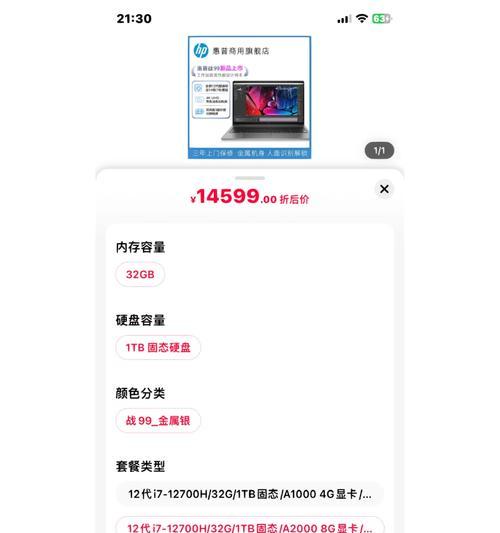
准备工作是升级过程中的关键部分。以下是进行内存升级所需准备的硬件和工具:
1.符合笔记本规格的内存条。建议选择与现有内存相同品牌、型号和频率的内存条,以避免兼容性问题。
2.防静电手腕带,以防止静电损坏内部电子元件。
3.干净、柔软的布料,用于清理电脑内部灰尘。
4.精细的螺丝刀套装,用于拆卸笔记本外壳。
5.一些小物件收纳盒,用于存放拆下的螺丝和小零件。

接下来,我们将详细介绍如何实际扩展笔记本的内存:
步骤一:关闭笔记本电脑并拔掉所有连接线
1.关闭笔记本电脑并取下电池(如果电池可拆卸)。
2.拔掉所有的连接线,包括电源适配器、外部设备等。
步骤二:拆卸笔记本底盖
1.找到笔记本底部的螺丝孔,通常会被贴纸覆盖。使用适当型号的螺丝刀拧开螺丝。
2.小心地卸下笔记本底盖,注意可能会有一些卡扣需要轻轻撬开。
步骤三:找到内存插槽并卸下现有内存(如有需要)
1.在笔记本内部,通常可以看到内存插槽的位置,内存条通常会被金属夹固定。
2.轻轻按下金属夹的两侧,内存条会弹起,然后可以直接取出。
步骤四:安装新内存条
1.拿出新内存条,将其金手指(金色的接触点)对准插槽,确保内存条倾斜的角度正确。
2.将内存条平稳地放入插槽中,直到听到“咔哒”声,表明内存条已经完全插入到位。
3.确保金属夹固定好内存条,以防止其移动。
步骤五:重新组装笔记本
1.确认内存安装无误后,按照相反的顺序重新安装笔记本底盖和螺丝。
2.连接好电源适配器,并开启笔记本电脑进行系统自检。

升级内存后,你的笔记本性能应该会有所提升。不过,还需要注意以下几点:
1.进入系统后检查设备管理器,确认新内存条被正确识别。
2.适当进行内存测试,确保新内存条工作稳定。
3.可能需要重新安装操作系统或更新驱动程序,以获得最佳性能。
扩展笔记本的16GB运行内存可以有效提升电脑的多任务处理能力,从而更好地应对日益增长的性能需求。通过仔细的前期准备和逐步的执行步骤,即便是没有太多技术背景的用户也能成功完成升级。希望本文能够帮助你顺利扩展笔记本的内存,享受更加流畅的使用体验。
版权声明:本文内容由互联网用户自发贡献,该文观点仅代表作者本人。本站仅提供信息存储空间服务,不拥有所有权,不承担相关法律责任。如发现本站有涉嫌抄袭侵权/违法违规的内容, 请发送邮件至 3561739510@qq.com 举报,一经查实,本站将立刻删除。